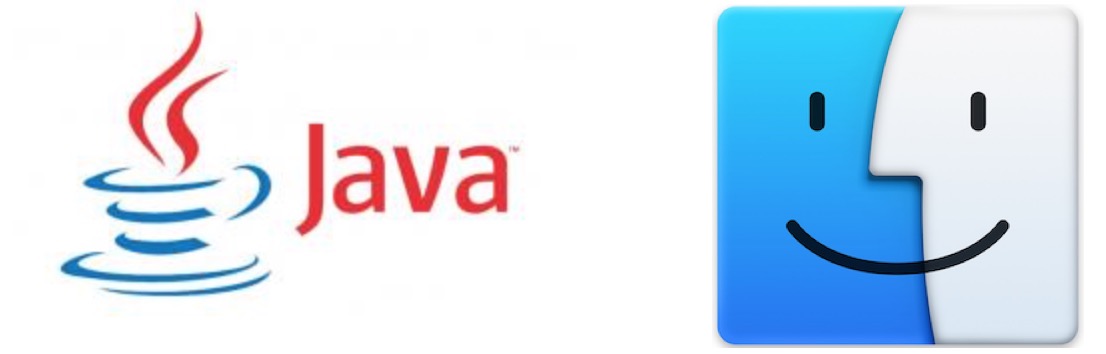Para los usuarios de iPhone y iPad que ya se han actualizado a iOS 9,…
Cómo desinstalar Java en una Mac
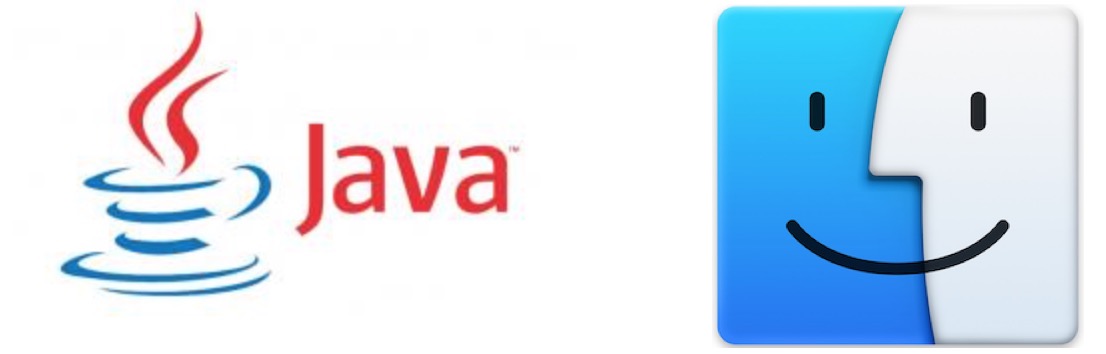
Muchos usuarios de Mac no necesitan Java en su computadora, pero si tiene Java instalado y desea eliminarlo de una Mac, puede desinstalar Java y JRE con un poco de esfuerzo.
Desinstalar Java y JRE de Mac es un poco más complicado que instalarlo, ya que no hay una aplicación o herramienta de desinstalación dedicada, y no es tan simple como desinstalar otras aplicaciones de Mac, ya que los componentes se dividen en diferentes ubicaciones. En su lugar, recurrirá a la línea de comandos o buscará usted mismo en el Finder y el sistema de archivos para eliminar Java en Mac OS. Le mostraremos cómo eliminar Java utilizando ambos métodos.
Tenga en cuenta que al eliminar Java, perderá la capacidad de ejecutar todas y cada una de las aplicaciones Java o aplicaciones y subprogramas dependientes de Java, ya sea de forma individual, independiente o a través de la web. Obviamente, no querrá desinstalar Java si una aplicación o aplicación web que utiliza requiere Java. Una opción alternativa sería simplemente deshabilitar Java en su lugar, lo que lo apaga pero no lo elimina de la computadora.
Desinstalar Java en Mac
Eliminar Java de Mac es un esfuerzo de tres pasos que implica eliminar manualmente varios complementos y archivos relacionados con Java que se encuentran en macOS / Mac OS / Mac OS X, tanto en la carpeta del sistema / Biblioteca como en la carpeta de usuarios ~ / Biblioteca. Siempre debe hacer una copia de seguridad de su Mac antes de eliminar cualquier elemento que se encuentre dentro de un directorio del sistema. Esto es lo que querrá hacer y buscar a través del Finder:
- Salga de cualquier navegador web activo o cualquier otra aplicación que use Java
- Desde el Finder de Mac, despliegue el menú “Ir” y seleccione “Ir a la carpeta” e ingrese la siguiente ruta:
- Busque y elimine “JavaAppletPlugin.plugin” de esta carpeta; tenga en cuenta que mover este elemento a la papelera requiere un inicio de sesión de administrador
- Ahora regrese al menú ‘Ir’ y “Ir a la carpeta” e ingrese la siguiente ruta:
- Busque y elimine “JavaControlPanel.prefPane” de esta carpeta, nuevamente necesitará un inicio de sesión de administrador
- Vuelva de nuevo al menú “Ir” y “Ir a la carpeta” a la siguiente ruta:
- Eliminar la carpeta “Java”
- Vacíe la Papelera en la Mac como de costumbre
/Library/Internet Plug-ins/
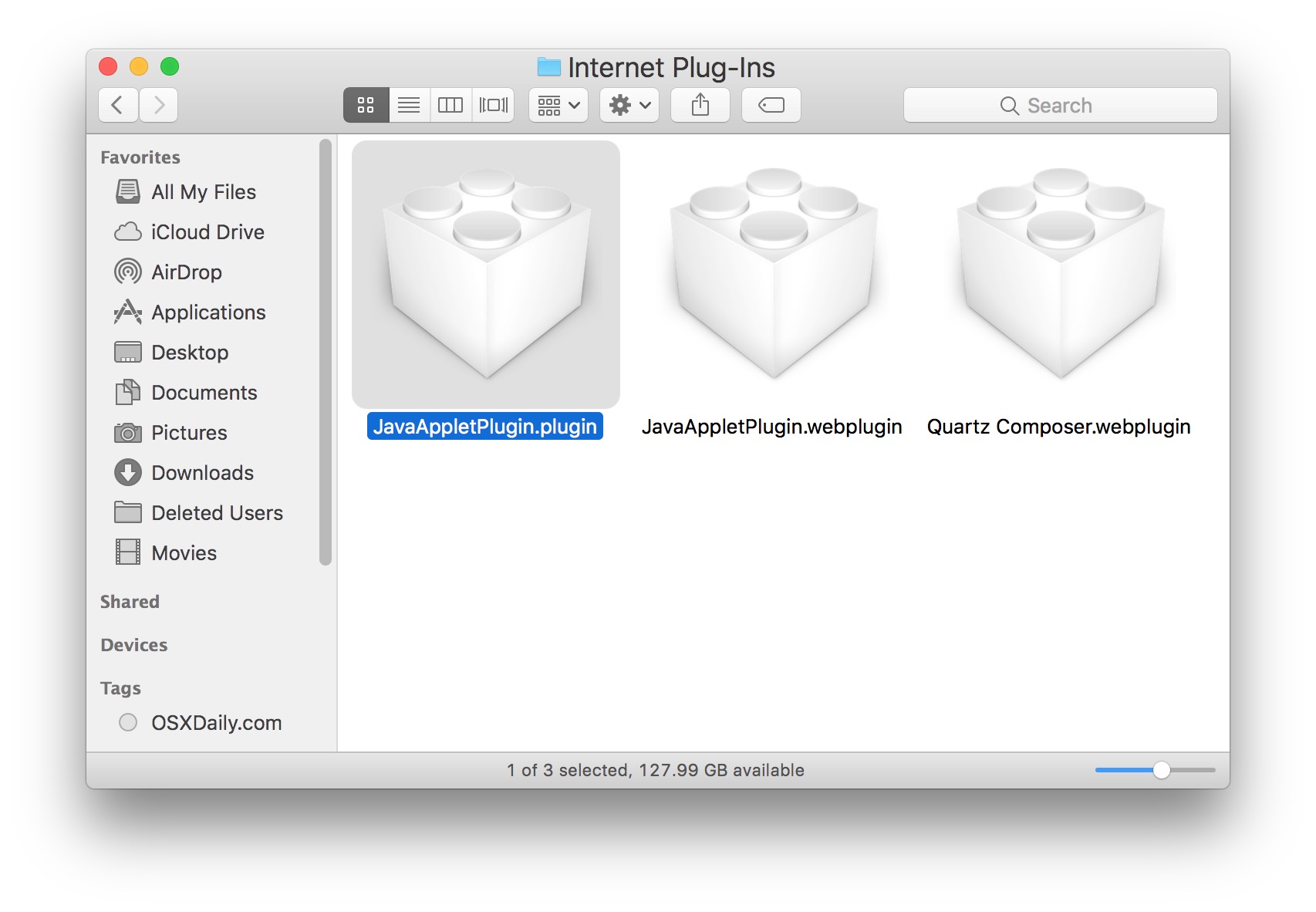
/Library/PreferencePanes/
~/Library/Application Support/Java/
Java se eliminará por completo de esta manera.
El enfoque basado en Finder es la forma más fácil y segura de desinstalar Java de una Mac, aunque los usuarios de Mac también pueden eliminar Java y JRE a través de la línea de comandos.
Desinstalación de Java y JRE desde la línea de comandos de Mac OS
También puede desinstalar Java desde la línea de comandos usando el comando rm, esto está dirigido a usuarios avanzados que comprenden las ramificaciones de usar rm con privilegios de superusuario. Esto no es para usuarios novatos, el uso de la línea de comandos requiere una sintaxis precisa y no usar la sintaxis adecuada puede resultar en comandos erróneos o pérdida de datos involuntaria.
Uno por uno, ejecute cada uno de los siguientes comandos individualmente:
sudo rm -rf "/Library/Internet Plug-Ins/JavaAppletPlugin.plugin"
sudo rm -rf "/Library/PreferencePanes/JavaControlPanel.prefPane"
sudo rm -rf "~/Library/Application Support/Java"
Esto requiere autenticarse con sudo. Asegúrese de tener la sintaxis 100% correcta, si no está seguro de si la sintaxis es correcta, no ejecute los comandos y, en su lugar, es probable que desee utilizar el enfoque basado en Finder para desinstalar java en su lugar.
Tenga en cuenta que si desinstala Java y JRE mediante la línea de comandos o mediante la interfaz gráfica de usuario de Mac Finder, el resultado es el mismo, está eliminando específicamente los complementos de Java, los paneles de control y el soporte de aplicaciones para Java de Mac.
Siempre puede volver a instalar Java en la Mac en un momento posterior si así lo decide, o si determina que es necesario. La mayoría de los usuarios de Mac no necesitan Java en sus computadoras y, por lo tanto, no necesitarán instalarlo.